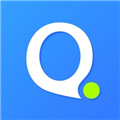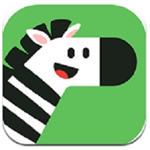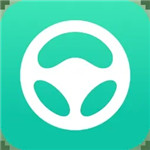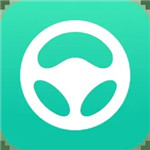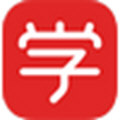Replace Genius是一个可以进行大数量文本编辑的自动化替换工具,可用于处理文本和数据文件,包括Word文档和Excel电子表格。可以替换内容、变更大小写、修改文本前后顺序等。软件根据您设置的规则建立处理过程。专业的功能和丰富的设置选项和过滤器,会让你快速处理您的数据,以满足您的独特需求。
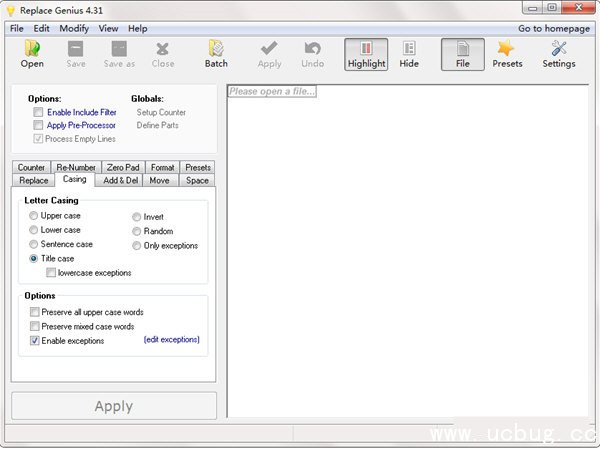
功能特点:
Replace Genius 最显眼的就是那个 Highlight 功能,它能实时预览编辑后的结果,并且加亮显示。
Replace Genius 支持 txt, Word 以及 Excel 文档,所有的设置都在左边,主要有 10 个小功能。
Replace:替换功能,可以配合正则表达式来实现大小写匹配。
Casing:大小写替换,可以设置不同的大小写,譬如全部大写、全部小写、随机大写、句子开头大写等等。
Add & Del:文本添加删除,可以设置为选定位置前后进行文本的添加或者删除。
Move:将指定位置的文本移动到其他位置。
Space:删除空格、将多个空格合并为一个。
Counter:为每行文本添加序号。
Re-Number:对数字进行重定义,譬如比某个数大或小时替换为某个数字。
Zero Pad:为数字前添加 0。
Format:使用标签对文本进行统一替换。
Presets:使用预设来进行替换。
Replace Genius 还支持对多文本文件进行批量处理,最后别忘了点击「Apply」来提交更改。
软件特色:
工具提示
几乎所有的输入控件都有工具提示,如果你把鼠标放在上面。读这些,你可以学到很多东西!
手动编辑(F2)
批量编辑在其所有的荣耀,但有时你只需要手工做得到你想要的结果。但是取代天才仍然是你最好的朋友!马克一行,按下F2开始手动编辑。请编辑并按Enter。现在取代天才会自动跳到下一行,让你继续编辑那里!
格式标签
格式标签是取代天才的重要而有力的概念。虽然没有他们可以使用替代天才,但是学习他们会打开一个全新的更名可能性世界!了解这里的所有标签。
交换部分线
我得到的一个常见问题是如何交换一个线的两个部分彼此。例如,你的行是“AAA—BBB”,你希望它是“BBB-AAA”。通过定义线条的“部分”,然后使用这些部分来构建新的线条。继续阅读本页以作完整解释。
自动化工作流
如果你倾向于一次又一次地做同样的编辑,那么你应该看看下面的函数,让生活变得简单一点:
预置允许您将几个命令保存到一个命令中!
不要忘记在批处理替换函数中存储常用的查找和替换命令!
通过使用正则表达式,可以极大地提高查找和替换命令的威力!